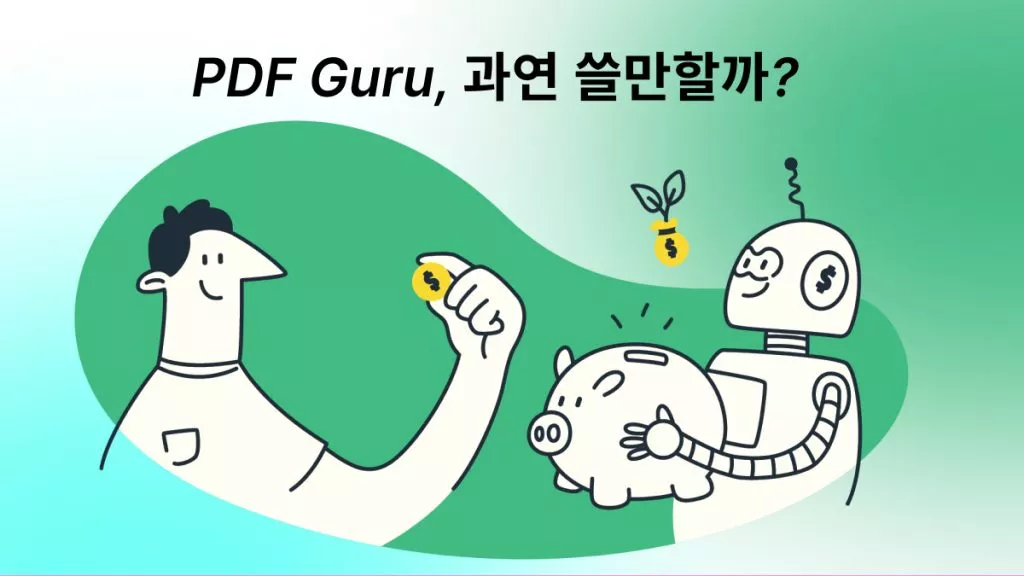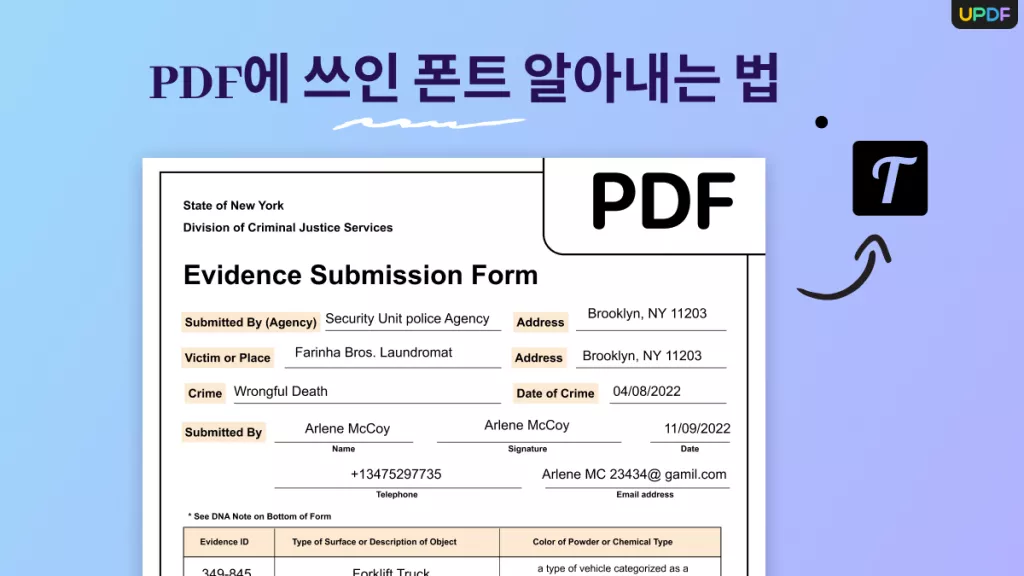PDF 파일을 편집하는 것은 이러한 파일 유형이 안전한 파일 구성의 특성이 있다는 점을 고려하면 쉬운 일이 아닙니다. 다행히도 온라인에서 PDF를 간단하게 편집할 수 있는 프로그램이 많이 있습니다. PC를 사용하거나 브라우저에서 온라인으로 사용할 수 있는 클라우드 기반 프로그램을 사용하려는 경우 여러 가지 방법으로 PDF를 편집할 수 있습니다. 일부 소프트웨어는 PDF 관리에서 고급 기능을 제공하기 때문에 비용이 들 수 있지만, 온라인에서 무료로 PDF를 쉽게 수정할 수 있는 소프트웨어가 있습니다. 최고의 데스크탑 PDF 편집기 중 하나인 UPDF도 있습니다.
Windows • macOS • iOS • Android 100% 안전
온라인에서 무료로 PDF 파일을 편집하는 방법
데스크탑에서 실행되는 PDF 파일을 편집하고 변환하기 위해 사용할 수 있는 다양한 도구가 있지만, 인터넷 연결이 필요하더라도 다양한 브라우저에서 쉽게 사용할 수 있는 PDF 텍스트를 온라인으로 편집할 수 있는 무료 PDF 편집기가 있습니다. SmallPDF와 같은 소프트웨어를 사용하면 다음 단계에 따라 온라인에서 무료로 PDF를 편집할 수 있습니다.
1단계. 첫 번째 단계는 두 가지 옵션 중 하나를 통해 수정/편집하려는 PDF 파일을 추가하는 것입니다.
메인 섹션에 있는 “파일 선택” 버튼을 클릭하고 PDF 파일을 선택하거나;
데스크탑에서 PDF 파일을 드래그하여 브라우저의 Smallpdf 탭 메인 섹션에 있는 “파일 선택” 버튼 옆의 영역에 놓기만 하면 됩니다.
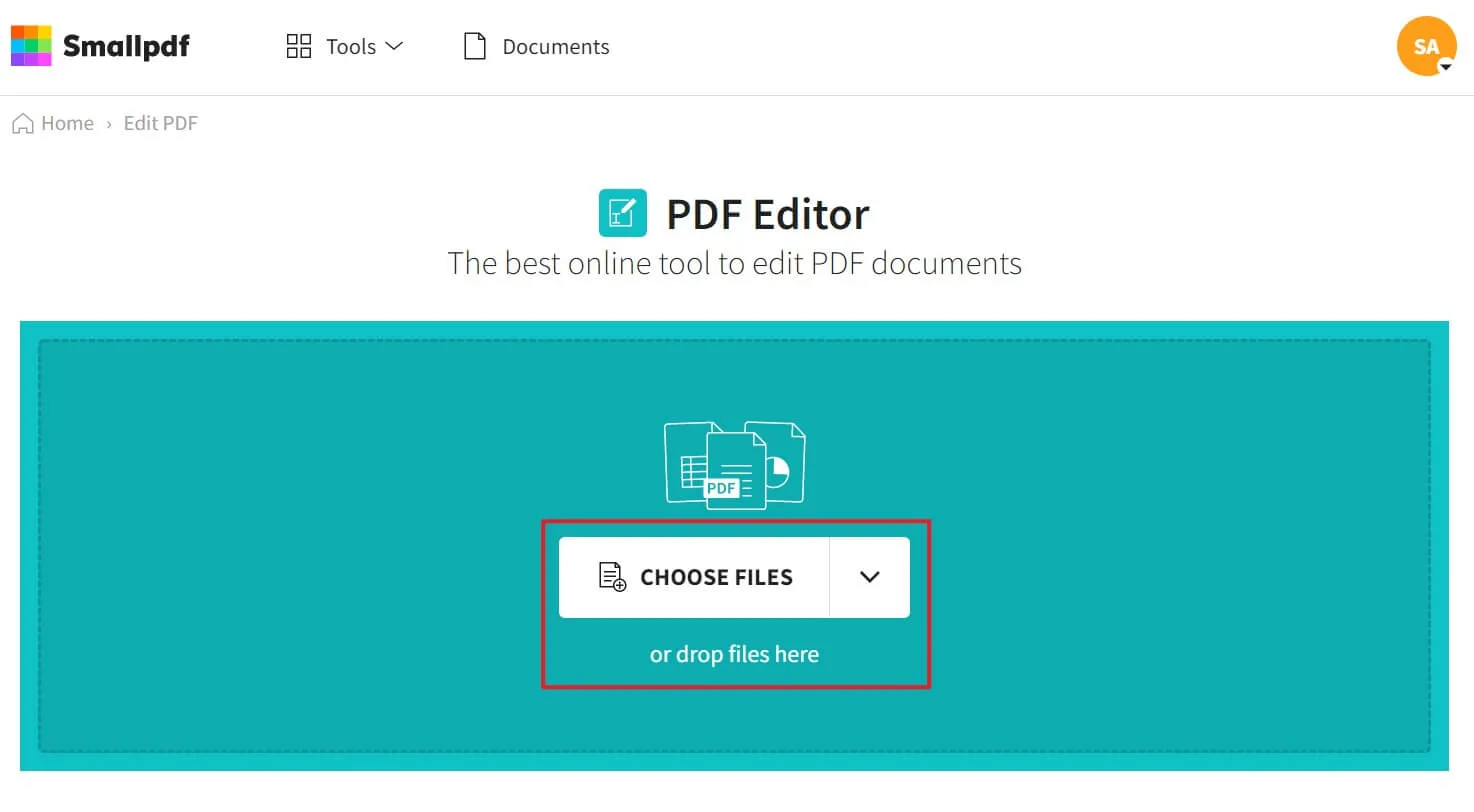
2단계. 편집할 PDF 파일을 선택하면 선택한 PDF로 원하는 모든 작업을 자유롭게 수행할 수 있는 소프트웨어의 편집 인터페이스로 이동됩니다. 원하는 경우 페이지 상단에 있는 도구를 각각 선택하여 텍스트, 사진, 도형 또는 자유 메모를 추가할 수 있습니다.
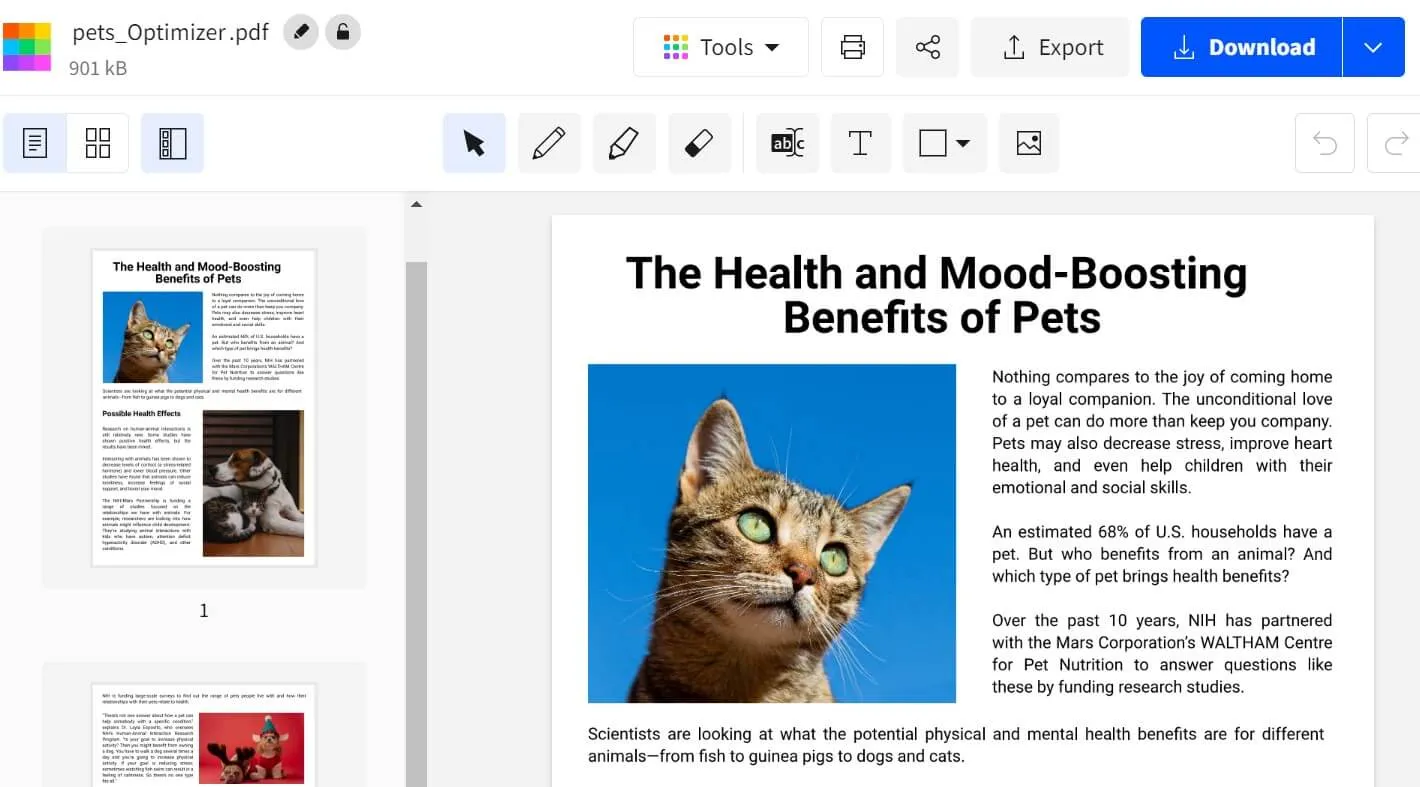
3단계. 편집을 완료한 후 마지막 단계에서는 편집기의 오른쪽 상단에 있는 “다운로드” 버튼을 클릭하고 새로 편집한 파일의 저장 위치를 선택하여 수정 및 변경 사항을 저장하고 다운로드하기만 하면 됩니다.
온라인 PDF 편집 도구에 대한 더 나은 대안
데스크톱 응용 프로그램 버전을 사용하는 것보다 탐색이 더 빠르고 빨라서 온라인에서 무료로 PDF를 편집할 수 있는 스마트한 도구를 찾고 계실 것입니다. 그러나 이러한 온라인 편집 플랫폼의 정확성이 우수한 결과를 제공한다는 보장을 하지 않는다는 점을 명심하세요. 특히 이미 사용하고 있는 일반 PDF 편집기에서는 더욱 그렇습니다.
더 나쁜 소식은 PDF에 대한 우수한 편집 경험을 하기 위해 프로그램이 제공하는 다양한 기능을 사용하려면 비용을 지불해야 한다는 것입니다. 이러한 비싼 비용은 일반 편집자가 지불하기 어렵습니다. 다행히도 UPDF를 사용하면 오프라인에서 매우 빠른 PDF 편집기로 PDF 관리에 필요한 모든 유용하고 필수적인 기능을 사용 가능합니다.
Windows • macOS • iOS • Android 100% 안전

이 온라인 올인원 도구는 그 어느 때보다 단순해진 인터페이스로 설계되었으며, 이해하기 쉽고 빠르게 탐색할 수 있도록 세련된 레이아웃을 제공하여 효율적으로 작업할 수 있습니다. UPDF는 PDF 파일을 편집할 뿐만 아니라 PDF로 수행할 수 있는 작업을 지원하는 다양한 도구를 제공합니다.
PDF 파일 편집에만 국한되지 않고 선택한 PDF에 주석을 추가하고 구성할 수 있으며 PDF 페이지를 추출, 삽입 및 회전하는 동시에 강조 표시, 밑줄, 취소선 및 텍스트 주석 처리와 같은 Microsoft Word 응용 프로그램과 유사한 기능을 수행할 수 있습니다.
친필 서명을 사용하여 PDF에 서명할 수도 있습니다. PDF를 보호하기 위한 암호 및 권한 기능으로 안전이 보장되므로 안전은 문제가 되지 않습니다. 이 소프트웨어는 PDF를.docx/.xls./.ppt 등과 같은 다양한 파일 형식으로 변환하고 그 반대의 경우도 마찬가지라는 점을 고려하면 만능 pdf 편집기입니다.
마지막으로 UPDF는 대부분 사용자가 찾고 있는 고급 기능인 OCR (광학 문자 인식)기능을 개발했습니다. 이 기능을 사용하면 이미지가 포함된 PDF 파일을 편집 가능한 텍스트로 변환할 수 있습니다. UPDF를 사용하여 PDF를 편집하고 고품질 변환을 하는 방법은 다음과 같습니다.
데스크탑에서 무료로 PDF를 편집하는 방법
UPDF 편집기는 다음과 같은 단계별 설명에 따라 PDF를 편집할 수 있는 간단하면서도 부담스럽지 않은 인터페이스를 갖추고 있어 가장 쉬운 사용감을 제공합니다.
1단계. 편집 모드 시작
화면 왼쪽에서 “PDF 편집” 버튼을 클릭합니다. 이렇게 하면 편집 모드로 들어가 전체 편집 도구 모음을 볼 수 있습니다.

2단계. PDF 문서를 편집하는 방법
텍스트를 클릭하면 편집 모드가 열리고 보라색 테두리도 나타납니다. 이제 문서의 텍스트, 그래픽 및 링크를 원하는 대로 변경할 수 있습니다. 편집 환경은 Word 문서에서 텍스트를 편집하는 것과 비슷해서 유연하고 간단합니다.

3단계. 텍스트 상자 추가 (선택 사항)
편집 모드에 들어가면 텍스트 박스를 추가할 수도 있습니다. 도구 모음에 텍스트를 추가하는 데 사용되는 “텍스트” 기호가 표시됩니다. 텍스트를 추가하려는 위치로 커서를 이동하고 클릭합니다. 이렇게 하면 이제 텍스트를 입력할 수 있는 텍스트 상자를 추가하는 데 도움이 됩니다. PDF에 이미지나 링크를 추가하는 것도 같은 방법입니다.

윈도우에서 PDF 파일을 편집하는 방법에 대한 영상 설명
결론
브라우저에서 탭 한 번으로 쉽게 액세스할 수 있는 PDF 편집기가 온라인으로 개발되면서 대부분의 사용자는 다른 작업을 하면서 PDF 파일을 편집하는 것이 더 쉬워졌습니다. 남은 것은 비용을 지불하지 않고도 PDF 파일을 가장 간단하게 편집할 수 있는 최고의 PDF 편집기를 찾는 일입니다. UPDF는 사용자에게 최적의 사용을 위해 오랜 시간동안 개발해왔습니다. UPDF를 추천드립니다.
Windows • macOS • iOS • Android 100% 안전
 UPDF
UPDF
 Windows용 UPDF
Windows용 UPDF Mac용 UPDF
Mac용 UPDF iPhone/iPad용 UPDF
iPhone/iPad용 UPDF 안드로이드용 UPDF
안드로이드용 UPDF UPDF AI 온라인
UPDF AI 온라인 UPDF Sign
UPDF Sign PDF 읽기
PDF 읽기 PDF 주석 달기
PDF 주석 달기 PDF 편집
PDF 편집 PDF 변환
PDF 변환 PDF 생성
PDF 생성 PDF 압축
PDF 압축 PDF 구성
PDF 구성 PDF 병합
PDF 병합 PDF 분할
PDF 분할 PDF 자르기
PDF 자르기 PDF 페이지 삭제
PDF 페이지 삭제 PDF 회전
PDF 회전 PDF 서명
PDF 서명 PDF 양식
PDF 양식 PDF 비교
PDF 비교 PDF 보안
PDF 보안 PDF 인쇄
PDF 인쇄 일괄 처리
일괄 처리 OCR
OCR UPDF 클라우드
UPDF 클라우드 UPDF AI 소개
UPDF AI 소개 UPDF AI 솔루션
UPDF AI 솔루션 UPDF AI에 대한 FAQ
UPDF AI에 대한 FAQ PDF 요약
PDF 요약 PDF 번역
PDF 번역 PDF 설명
PDF 설명 PDF로 채팅
PDF로 채팅 이미지로 채팅
이미지로 채팅 PDF를 마인드맵으로 변환
PDF를 마인드맵으로 변환 AI 채팅
AI 채팅 사용자 가이드
사용자 가이드 기술 사양
기술 사양 업데이트
업데이트 FAQ
FAQ UPDF 활용 팁
UPDF 활용 팁 블로그
블로그 뉴스룸
뉴스룸 UPDF 리뷰
UPDF 리뷰 다운로드 센터
다운로드 센터 회사에 연락하기
회사에 연락하기